如何使用 Midjourney AI 建立影片 [提供提示]
除了影像之外,Midjourney 現在還可以將影像轉變為影片。是不是很神奇呢?此功能研究所有視覺效果,以使用 Midjourney 創建影片。您可以藉助其使用深度學習的演算法來創作原創作品,讓您產生非凡的成果。這樣,可能會導致訪問該功能時出現混亂,因此請閱讀下面的指南,以幫助您使用 Midjourney 創建視頻以及應使用的提示和命令。
中途創建影片的提示和命令
Midjourney 擁有獨特的方式來創建具有細節的 AI 圖像和影片。該工具可以增強您在提示中所說的內容,包括背景、紋理、風格等。
但是,要使用 Midjourney 創建視頻,您必須確保編寫良好的提示並遵循命令。專注於以下內容將幫助您製作出迷人的視覺效果。
在中途創建影片的提示類型:
◆ 基本文字提示。這些提示僅包含一個單字、短語或表情符號/表情符號。您可以使用熟悉的字詞來表達您希望在結果中看到的內容。
◆ 進階文字提示。如果您想要在提示中新增其他元素,您可以新增圖像 URL、文字短語或不同的參數。如果您想要發展主要想法,通常會更長、更有效。
使用中途創建視訊的命令和參數:
要開始使用 Midjoruney 創建視頻,請從命令開始 /想像 在任何提示下。透過這樣做,您可以讓程式有機會查看您指定的設計和其他內容。不要忘記添加 - -影片 用於 AI 視訊輸出。除此之外,您還可以使用以下附加參數透過 Midjourney 製作精彩的影片。
設計。除了提示之外,您還可以添加樣式來接收您喜歡的輸出,包括動畫和其他與樣式相關的單字。
自訂輸出。若要自訂輸出,您可以指定以下格式的數字: – -s [數字],可以高也可以低,根據您的風格化要求。
混亂。這是指影像抽象,也是用於風格化輸出 w 的格式,即 – -混亂[數字].
解決。至於這個參數,你可以有 1080p、4K、8K 等,由 Midjourney 製作的高品質期待影片。像這樣輸入: - -高畫質.
圖像作為提示。由於可以添加圖像來使用 Midjourney 創建視頻,因此,請使用圖像的 URL 並將其貼上到提示中。結果會像 /想像 [url] [提示].
過濾掉單字。在額外的單字方面,輸入 – -沒有[關鍵字] 從影像中刪除事物或不必要的物件。
如何使用 Midjourney 創建影片的終極指南
如前所述,Midjourney 可以在開放的 Discord 伺服器中使用。它不需要是一個很長的提示,但在大多數情況下,更長 中途提示 給出您想要的 AI 影片效果。例如,您使用「帶有黃色陰影的滿月,在夜色中發光,周圍佈滿星星」來創建帶有 Midjourney 的影片。然後,演算法會將這些關鍵字分為滿月、黃色、夜晚和星星。
在任何提示符號下,您都將在開始時使用命令 /imagine。因此,如果準備好了,以下是如何使用 Midjourney 創建影片並保存它們。
步驟1。在 Discord 上,打開中途。然後,開始輸入 /想像 在「文字方塊」中作為提示的開頭。
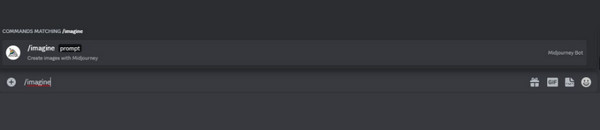
第2步。在提示框中輸入您的創意內容,並以“--video”結尾。例如,使用這個: /想像一隻可愛的狗微笑著跑向大海 – -視頻。視訊命令也可以與“縮小”或“平移”功能一起使用。
第 3 步。點擊“Enter”鍵將您的請求發送至 Midjourney。然後,該工具會將您的願景轉化為生活。請等待生成過程完成。看看您是否滿意並透過點擊「新增反應」按鈕來回覆他們。
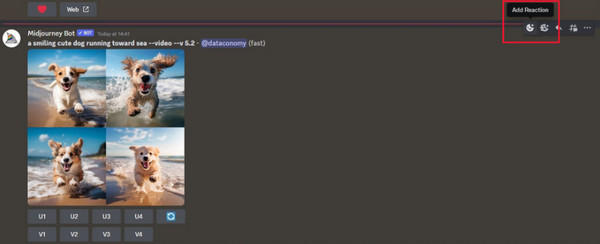
然後,在搜尋欄中找到「信封」。選擇彈出的第一個表情符號。之後,圖像詳細資訊將發送到您的“Discord DM”。
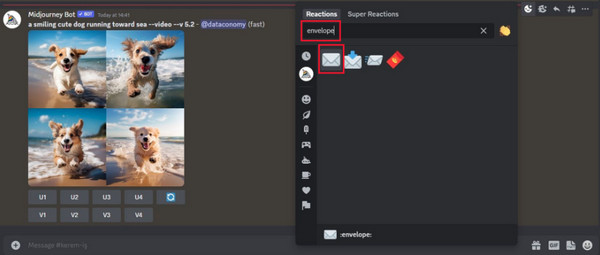
步驟4。不久之後,您會發現 Midjourney 提供的黃金鏈接,提供有關圖像的詳細資訊。點擊“連結”,將播放您使用 Midjourney 製作的影片。打開此連結後,您可以右鍵單擊視頻,將其以 MP4 格式儲存在電腦上。
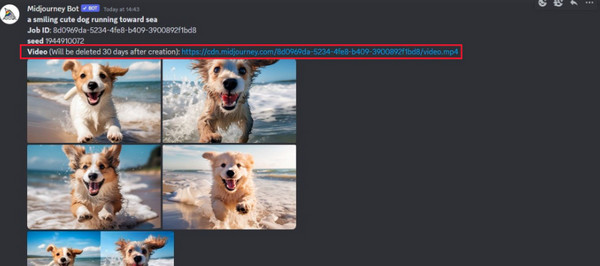
如何編輯創建的中途視頻以使其更加真實
在學習使用 Midjourney 的功能創建影片後,為什麼不讓它看起來更真實呢?完成編輯之旅 AnyRec Video Converter。該程式支援整體簡化的影片編輯過程,包括旋轉、剪切、裁剪等。還包括添加效果、濾鏡、主題等。您在使用時還可以探索更多編輯功能,您一定可以享受這些功能來創建精彩的中途影片。

將建立的中途影片進行旋轉、裁剪、修剪、添加效果、濾鏡等操作。
更改視訊格式、幀速率和解析度以提高視訊品質。
為中途影片添加創意背景音樂並輕鬆同步。
可以應用改變視訊速度、反轉鏡頭以及許多令人興奮的效果。
點擊“新增檔案”按鈕將您的 AI 影片新增至“轉換器”工具。或者,您可以拖放它。點擊帶有“星魔杖”圖示的“編輯”按鈕。在那裡,您可以使用以下編輯工具來編輯您建立的中途影片。

旋轉和裁剪
在此部分中,您可以使用向上和向下按鈕或自由拖曳框架來設定裁剪區域。透過從選項中進行選擇來設定您想要的正確旋轉。然後您可以根據不同的社交平台設定「長寬比」和「縮放模式」。

新增效果和濾鏡
下一個是添加主要效果。在這裡,您可以選擇所需的效果並調整亮度、飽和度、對比度等。在右側窗格中查看應用程式的效果。

加水印
在此處將文字或圖像添加到 Midjourney 由 AI 生成的影片中作為浮水印。只需從“文字”或“圖像”選項中進行選擇。提供選擇字體、大小、顏色等。

新增音訊/字幕
如果你想 做背景音樂,您可以在這個編輯器中完成。從電腦檔案中選擇音軌,然後調整音量和延遲效果。此處字幕的調整是可選的。

剪切視頻
如果您想刪除人工智慧產生的影片中的多餘部分,請前往「轉換器」標籤主畫面中的「剪切」按鈕。拖曳“滑桿”或設定開始和結束時間來修剪視頻 Windows/蘋果。

有關如何使用 Midjourney AI 創建影片的常見問題解答
-
Midjourney 可以製作影片嗎?
是的。除了生成圖像之外,Midjourney 還支援創建視頻,並且可以用作您的 Midjourney 視頻生成器。只需在框中輸入文字並添加視訊參數,您將獲得令人難以置信的視訊效果。
-
什麼樣的文字提示違反了AI視訊指南?
包含不必要的或成人內容的文字可能會令人不安,尤其是對於兒童而言。此外,被視為冒犯其他社群的事情也違反了中途指南。
-
哪些圖像格式可以用作 Midjourney 中的提示?
由於可以根據提示添加圖像,因此 Midjourney 允許您使用 JPG、WebP、GIF 和 PNG 格式添加圖像。
-
如何使用先前產生的圖像透過 Midjourney 創建影片?
確定您在先前生成的圖像中使用的提示並複製它。在 Discord 伺服器中,輸入 /imagine 並輸入提示文字。在末尾添加 – -video,然後 Enter。
-
除了 Midjourney 之外,還有其他方法可以製作影片嗎?
是的。可以找到許多替代方案來創建人工智慧影片;您可以使用 Synthesia、Nightcafe、Kapwing、VEED 等。
結論
現在,您已經學會了使用 Midjourney 建立影片!如果您希望有機會表達您的創造力,那麼使用 Midjourney AI 演算法將非常有幫助。該工具可讓您建立一個故事並立即產生令人驚嘆的視覺效果。為了使其更加出色,請花時間添加其他編輯 AnyRec Video Converter。該程式將為您的影片套用令人驚嘆的效果、濾鏡和其他編輯。現在,它已準備好與世界分享。
